Flash教程:打造恐怖之夜闪电特效
春天来了,春雷滚动,闪电飞舞,万物开始苏醒,闪客朋友想不想将这震撼的自然现象模拟出来啊?
效果演示:
1、按“Ctrl+M”打开影片属性对话框,设定动画的大小宽为240高为400,背景为黑色,单击“确定”。
2、单击“insert→new symbol”(ctrl+f8),在弹出对话框中命名为“city”,类型选“movie clip”。
3、用acdsee等看图软件找一张可以作为闪电效果背景的图片,用firework等图像编辑工具编辑一下,去掉背景(去背的技巧有很多的,这里就不多说了,但是有一点要注意,输出的时候一定要输出为gif文件,这样才能够让去掉的背景变得透明)。编辑好之后,回到falsh,确定是在city mc的里,按“Ctrl+R”打开图像导入对话框,选择刚才编辑好的gif的图像。
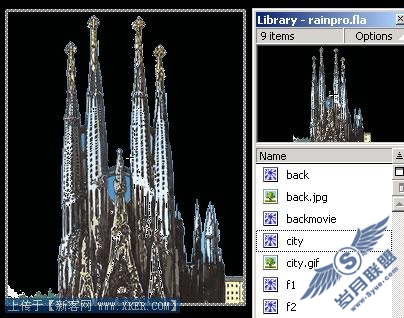
4、回到场景,接着建立午夜的背景,因为是晚上有点月光的时候,这里选择一张带蓝底的图片,(关于找背景图像的事我这插一句话,背景找得好,可以为你的flash表现效果得到最大发挥!这次我贡献出来的背景图是我做过的mtv--《开不了口》中的背景。)
单击“insert→new symbol”(ctrl+f8),在弹出对话框中命名为“back”,类型选“movie clip”。选择底图!签于这张底图的质量要求不是很高,因此可以用编辑软件在外部改为尺寸比较小一点的,然后到flash中用尺寸调节工具拉大!这样可以最大程度地减少输出为swf后文件的大小,而且整体颜色完全可以掩盖住马赛克的出现,这可是经验之谈哦!
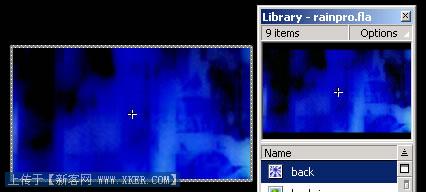
5、场景中基本的元素差不多了,但还缺少今天的主演,那就是闪电,接下来我们就让这位主演出场吧!
单击 “insert→new symbol”(ctrl+f8),在弹出对话框中命名为“f1”,类型选“movie clip”,选择铅笔工具(单按y),然后在工具条的下面options项目里选择ink项,这样可以让画出来的闪电更自然,好了,现在发挥你的鼠标手绘能力在场景中创作吧,这个能力不是一天两天能做得好的哦,假如你有画卡通的基础,又有很好的压感笔用,那是可以画的很好的!当然闪电这东西也容易画,随便拖几根白色的曲线出来就可以了。我画好的闪电如图3所示,你也可以从源文件中直接拿来使用。
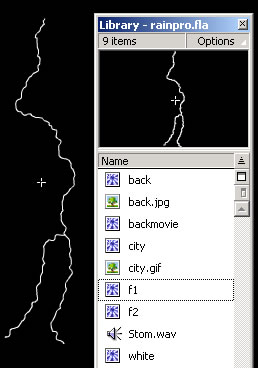
6、新建一个mc“f2”主要是复制f1中的内容,选择,然后在info面板中的stroke height匡中将1改为3。增大画线的粗度。
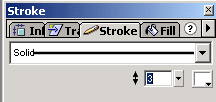
7、按ctrl+e回到场景,现在各个演员都已到位,该是进行表演的时候了。将“city”mc拖入场景中,将这层命名为 backcity,然后在下面新建一层blueback,主要是在城堡后面放蓝色暗背景。到这里我们想一下,风云变幻的时候天空应该是在动的,也就是说城堡后面的背景要动,这就必须要求mc里面的元素也要动,因此,我们还必须建立一个backmovie的mc。单击“insert→new symbol”(ctrl+f8),在弹出对话框中命名为“backmovie”,类型选“movie clip”。打开liberay,将back拖入,然后估计场景中的动画长度为120帧,按f6建立关键帧,将back从左端移到右端,距离为 “back”mc的宽度!做motion动画!
8、再次按ctrl+e回到场景,将刚才的backmovie拖入blueback层,感觉覆盖不了整个电影的面积,这里就必须用scale工具将其变大以至覆盖整个场景,选择这个backmovie,然后在工具栏的options项选择scale,将backmovie拉大到足够宽度和高度,覆盖动画场景。
9、修改场景中backcity层中的元素,将城堡变得阴暗些!点选effect面板下拉菜单中的tint项,将百分数改为88%。这样城堡变阴暗了。
10、建立sound层,找个打雷的声效,在15帧处建立关键帧,拉入声效stom.wav,对这个声效多听几回,以便做出的动画跟声效相吻合。
11、在其上新建一层light1,根据这个声效,我们在第17帧的地方做关键帧,在这里我们安排一个小闪电的出现。将f1拖入,用scale工具调小出现在城堡上空,第18帧消逝,然后在第19帧场景中不同的位置出现一个更大一点的闪电,其实也是用f1这个mc,只不过没有经过scale变小而已!第 20帧继续保持。

12、这时候就要想,闪电出现的时候,应该有一瞬间的时间可以看清物体的,也就是说,这时候城堡应该要变亮!这个效果如何实现,想想。。。不行,我来说算了,其实很简单的!在backcity层选择场景中的city,然后copy一下,选择light1层,在其下新建一层,命名为 city,在第20帧处,也就是第二次闪电出现的时候,建立关键帧,安ctrl+shift+v,原位置复制,然后在effect面板中将选项改为 none,呵呵,怎么样,灰暗的城堡变明亮了吧!
13、好,城堡被闪电照亮的效果出来了,然后再接着安排一个更大的闪电,以及几个闪电同时出现。新建一层light2,在21帧处建立关键帧,拉入f2这个更大的“闪电”,保持到第24帧,同时在第22帧出现以前那个小点的闪电,预览一下,怎么样?商店的效果有点样子了吧,但是应该想一想,这样高强度多个闪电的同时出现,会将整个天空都照亮的,那么,天空照亮的效果又如何实现呢?其实说白了也就是将整个场景中的背景变白,在动画表现中,给观看者的影像就会觉得城堡变得更亮了!下面我们来实现这个效果。
14、新建一个mc,命名为white,用矩形工具在场景中作矩形,无边,颜色为白色,回到场景,在city图层下新建一层whiteback,在第 23帧做关键帧,将white拉入场景,并用scale工具调整到覆盖整个场景,城堡在白色背景之上,白色背景在24帧消失。
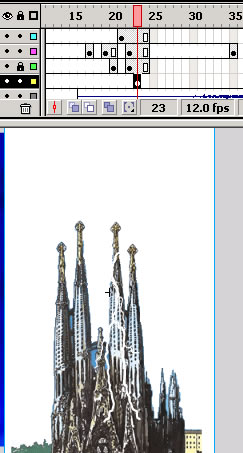
15、至此,我们整个关键的部分就做完了,如果进行精细调节的话,可以根据需要,在后面的帧中不定时地插入一两个小闪电,如我的在第35帧插入了一个小闪电,减少整个画面的单调感!
16、根据声效,我们设的场景中的帧数为120,在后面的动画中,我们还必须的加入一两个高强度的闪电,这里,我们同时选择whiteback层到light2层的16帧到24帧,复制这些帧,如图7。
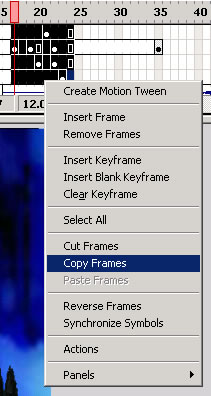
17、在light2上新建一层,选择你要插入闪电高峰出现的位置,按f6建立关键帧,然后在这个帧上单击右健出现菜单,选择 paste frames,将帧粘帖到新层上,删除粘帖后出现的多余帧。这样就很方便地使闪电的高峰再次出现。当然你也可以像我们上面做第一次闪电出现时候的效果那样一个一个地细心将闪电做出来,而不是用我所说的copy frames的方法!
注:不要骂我kingfun懒哦,事实上在实际操作中 copy frames的方法是经常要用到的,而且采取这种方法也并不一定会让动画感觉单调,而且比插入mc要好,因为copy frames来的还可以继续修改。假如你一定要坚持一个关键帧一个关键帧地去做,而且完全要坚持原创不重复,那在做大型场景动画时会很累的。
18、ok,现在基本上完成了,在这个实例中,我们应该要学到的是在设计中思考问题的方法,而不是照抄我的效果,多尝试,相信你会比我做的更好的!按ctrl+enter观看效果,只见在一个有点月光的午夜,山顶一座孤单的城堡显得特别阴森,忽然间风云变幻,电闪雷鸣,乌云滚动,整个城堡笼罩在恐怖之中……呵呵,赶快输出为swf文件吧,可别拿这东西去吓mm哦。



